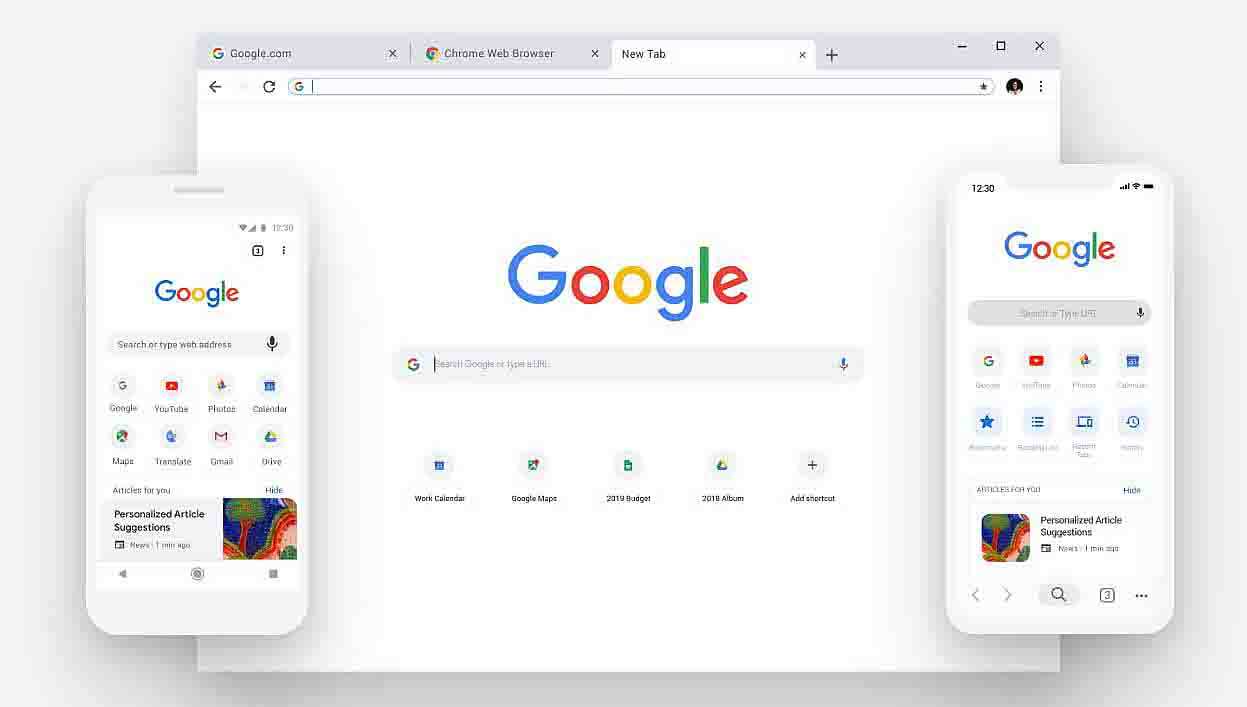Не сохраняется пароль для профиля
Возможное решение:
полностью выйти из Chrome (через выход в меню), после этого удалить файл Secure Preferences (%LOCALAPPDATA%\Google\Chrome\User Data\Default), затем заново запустить файл и авторизоваться.
Не устанавливаются расширения в Chrome
Варианты лечения проблемы:
- Сбросить кэш и куки в браузере
- Проверить дату и время на компьютере (+установки часового пояса)
- Проверить браузер с отключённым антивирусом
- Переустановить Chrome
Ошибка установки расширения Network Failed
Возможные решения:
- Очистить кеш и куки
- Сбросить настройки до дефолта
- Отключить все расширения вручную
- Переустановить Хром
Данные для входа в аккаунт устарели. Повторите вход
Проблема возникает при каждом запуске Chrome.
Официальная инструкция:
1. Убедитесь что все данные у вас есть локально.
2. Выйдите из профиля (Настройки, Отключить аккаунт Google) так мы оставим все данные только локально.
3. Следующим шагом удалите данных с сервера - https://www.google.com/settings/chrome/sync - остановить и удалить, данные на сервере очищены
4. Повторно войдите в хром с помощью вашего Google аккаунта, синхронизация включиться автоматически и локальные данные загрузятся на сервер.
Значок треугольника должен пропасть.
Народный метод:
Закрываем через выход Chrome, открываем в проводнике C:\Users\ПОЛЬЗОВАТЕЛЬ\AppData\Local\Google\Chrome\User Data\, находим папку Default и переименовываем в Default1, в ней удаляем файл Web Data. Запускаем снова Chrome, чтобы браузер снова создал папку Default. Закрываем браузер через выход, и копируем все файлы из Default1 в Default. После чего Default1 можно удалить.
Chrome вылетает при загрузке файлов
Решение - изменить настройки безопасности. В адресную строку забиваем chrome://settings/ и жмём enter. Далее открываем Показать дополнительные настройки - Личные данные, эксперминтируем с настройками (Можно попробывать отключить Включить защиту от фишинга и вредоносного ПО или Защитите своё устройство от опасных файлов). Вдбобавок можно поиграться с разделом Настройки контента.
Зависает Хром, вылетает синий экран
- Очистите кеш с куками
- Найдите тормозящее расширение
- Проверьте корректность работы драйвера видеокарты (при необходимости обновить или переустановить Хром)
Полезные советы:
Как обратиться в техподдержку Chrome
Как отредактировать файл hosts, если Chrome не открывает корректно сайты:
Нажмите вместе сочетание клавиш Windows+R, откроется приложение Выполнить, туда введите эту команду - notepad %windir%\system32\drivers\etc\hosts и после чего нажмите ОК.